Вышла сборка Windows 11 22557 с огромным количеством изменений
Новая сборка канала разработки теперь доступна для участников программы предварительной оценки Windows. К большому удивлению пользователей, он включает в себя массу различных изменений интерфейса и общих улучшений, в том числе папки в меню «Пуск», панель привязки, настройки проводника, новые сенсорные жесты, обновления функции «Фокус» и более.
Реклама
Сегодняшняя сборка взята из ветки NI_RELEASE. Microsoft отметила, что демонстрируемые функции не привязаны к какому-либо конкретному обновлению функций Windows 11. Кроме того, устройства ARM64 в настоящее время не видят сегодняшнюю версию. Microsoft обновит их позже.
Что нового в сборке Windows 11 22557
Стартовое меню
Меню «Пуск» теперь позволяет упорядочивать значки приложений по папкам. Чтобы создать папку, просто перетащите одно приложение поверх другого. После этого вы можете добавить в эту папку больше приложений и изменить порядок значков в ней.
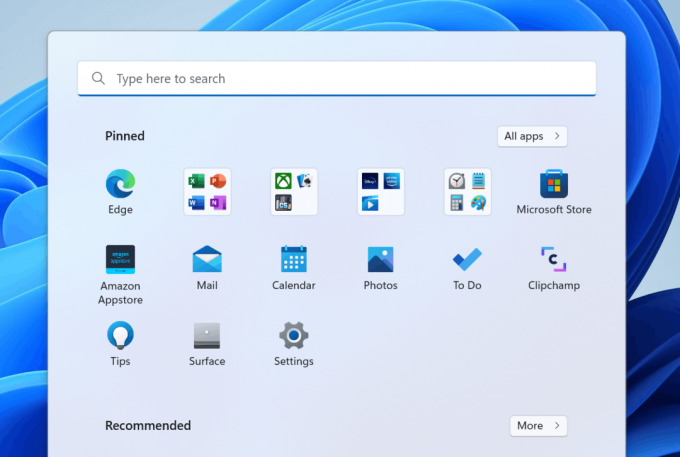
Возможность называть и переименовывать папки меню «Пуск» станет доступна в следующих сборках.
Не беспокоить и сосредоточиться
Просьба не беспокоить

Еще одна новинка в этом обновлении Просьба не беспокоить режим. Он делает именно то, что вы думаете: подавляет уведомления. Эту функцию можно включить в разделе «Настройки» > «Система» > «Уведомления». Там вы также можете создать собственные правила, чтобы отключить баннеры уведомлений на определенные периоды времени. Все уведомления, которые вы пропустили в режиме «Не беспокоить», будут автоматически сохранены в Центре уведомлений.

Фокус

Фокус — это не отвлекающий режим в Windows 11, который отключает значки панели задач (счетчики уведомлений) и мигание панели задач. Он отображает таймер фокусировки на экране и включает режим «Не беспокоить».
Focus в Windows интегрируется с сеансы фокусировки в приложении «Часы», так что вы можете включить успокаивающую музыку и посмотреть список задач из Microsoft To-Do. Когда ваш фокус-сессия закончится, вы получите уведомление о том, что время вашего фокуса истекло. Вы можете персонализировать свой опыт фокусировки (Настройки > Система > Фокус).
Живые субтитры
Эта новая функция напоминает функцию Live Captions на YouTube. Это работает аналогичным образом. Операционная система может создавать субтитры для любого контента со звуком. Он может отображать подписи вверху или внизу экрана или в плавающем окне с изменяемым размером. Кроме того, Live Captions можно включить для звука микрофона во время разговоров с друзьями и коллегами.

Горячая клавиша для включения Live Captions ВЫИГРАТЬ + Ctrl + л. Так же есть кнопка в быстрых действиях (Выиграть + А).
Проводник и панель задач
File Explorer теперь позволяет закреплять файлы в Quick Access в дополнение к папкам. Это позволяет открывать часто используемые файлы одним щелчком мыши. Закрепленные файлы появятся в новом разделе над последними файлами в Быстром доступе.

Проводник также будет включать закрепленные и последние файлы из OneDrive, если вы подписаны с помощью учетной записи Microsoft. Если их открепить в проводнике, они открепятся и в OneDrive/Office.com/Teams/SharePoint.
Еще одно изменение в приложении File Explorer — еще более тесная интеграция с OneDrive. Теперь вы можете видеть квоту и статус синхронизации, не выходя из Проводника.

Если у вас есть Интеграция с рабочим столом Outlook установлено, теперь вы можете напрямую создавать новое сообщение электронной почты при совместном использовании файла из проводника.
Кроме того, File Explorer теперь может отображать предварительный просмотр элементов в папках.

Наконец-то вы можете перетаскивать файлы на панель задач, чтобы открывать их в приложениях. Кроме того, теперь вы можете быстро перетаскивать файлы между окнами приложений, наводя курсор на приложения на панели задач, чтобы вывести их окна на передний план. Еще одним дополнением является возможность быстро закреплять приложения на панели задач, перетаскивая их из меню «Пуск» в область панели задач. Наконец, перетащив файл в крайний правый угол тасбкара, вы поместите его на рабочий стол.
Для общих окон приложений через Teams во время звонка теперь есть четкая индикация цветной рамкой.

Кнопки быстрого действия (Win + A) теперь включают возможность быстрого изменения цветового профиля дисплея.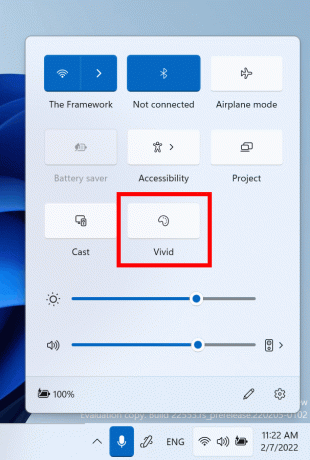
Наконец, при трансляции экрана на беспроводной дисплей Windows 11 отобразит новый значок трансляции в области уведомлений на панели задач. Щелкнув по значку, вы откроете быстрые настройки трансляции, где вы можете быстро остановить трансляцию, если это необходимо.

Больше улучшений для этой функции.
Появление
Начиная со сборки 22557, Windows 11 будет использовать акриловый эффект Mica для заголовков. На следующем снимке экрана показано, как это выглядит с диалоговым окном «Выполнить».
Всплывающее меню специальных возможностей на экране входа в систему теперь также соответствует принципам дизайна Windows 11.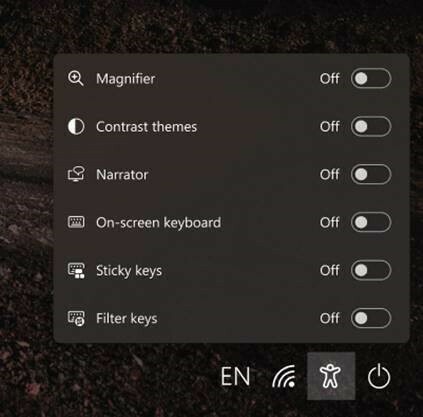
Настраивать
Подобно выпуску Windows 11 Home, выпуск Windows 11 Pro теперь требует подключения к Интернету. Если вы решите настроить устройство для личного использования, MSA также потребуется для настройки. Вы можете ожидать, что учетная запись Microsoft потребуется для последующих сборок WIP.
Новые сенсорные жесты
Эта сборка включает 5 новых жестов сенсорного экрана, которые упрощают и ускоряют навигацию в Windows 11:
- Проведите пальцем от середины панели задач, чтобы открыть меню «Пуск», и проведите пальцем вниз, чтобы закрыть его.
- Проведите пальцем между закрепленными/всеми приложениями и рекомендуемыми/дополнительными в меню «Пуск». В меню «Пуск» проведите справа налево от «Закреплено», чтобы перейти к «Все приложения», и слева направо, чтобы вернуться к «Закреплено». Тот же жест работает для рекомендуемых / дополнительных.
Проведите пальцем от нижнего правого края панели задач, чтобы открыть быстрые настройки, и проведите пальцем вниз, чтобы закрыть их.
- Обновлена анимация открытия и закрытия Центра уведомлений, чтобы она стала более отзывчивой и следовала за движением вашего пальца.
- В полноэкранных приложениях и сенсорных играх (таких как Solitaire) обратите внимание на захват который появляется, когда вы проводите пальцем от краев экрана. Эта функция предназначена для того, чтобы вы оставались в приложении, если вы случайно проведете пальцем по краю экрана. Если вам нужно получить доступ к содержимому, проведите пальцем по захват снова, чтобы схватить его.

Макеты привязки и панель привязки
Добавлен новый помощник привязки окон, который отлично работает как с сенсорным экраном, так и с мышью. Чтобы попробовать, перетащите любое окно в верхнюю часть экрана, чтобы открыть панель привязки. Затем перетащите окно на нужную область эскиза макета, чтобы зафиксировать его. После этого помощник макета поможет вам расположить оставшиеся окна.
Более устойчивые настройки питания и рекомендации
Значения по умолчанию для сна и выключения экрана были обновлены, чтобы снизить энергопотребление и выбросы углерода, когда ПК не используется. Windows 11 также покажет рекомендации по энергосбережению, чтобы помочь уменьшить выбросы углекислого газа для тех, у кого для режима «Сон» и «Экран» установлено значение «Никогда».
Изменение значений по умолчанию увидят только пользователи, установившие эту или будущие сборки Windows 11. с нуля.
Редизайн диспетчера задач и режим эффективности
В сборке 22557 представлен обновленный дизайн диспетчера задач, соответствующий новым принципам дизайна Windows 11. Это включает в себя новую панель навигации в стиле гамбургера и новую страницу настроек. Новая панель команд на каждой странице дает доступ к общим действиям. Приложение, наконец, следует системной теме и поддерживает как светлые, так и темные варианты.

В апреле прошлого года Microsoft экспериментировала с Функция эко-режима в диспетчере задач. Эта функция вернулась под новым именем, Эффективный режим. Эта функция будет полезна, если приложение потребляет много ресурсов и вы хотите ограничить его таким образом, чтобы система отдавала приоритет другим приложениям. Это приведет к улучшению отклика системы и повышению энергоэффективности.

Чтобы применить режим эффективности, нажмите кнопку на панели команд на странице «Процессы» или воспользуйтесь контекстным меню, вызываемым правой кнопкой мыши. Вы можете применить режим только к одному процессу, а не ко всей группе. Если параметр недоступен, то этот процесс критичен для Windows, а значит, может повлиять на производительность ОС. Процессы, для которых применяется режим, будут отмечены новым значком листа. Приостановленные процессы теперь будут использовать значок паузы.
Кроме того, в этом выпуске есть больше изменений, в том числе более мелкие исправления и несколько нововведений, таких как новая команда экранного диктора, улучшения Edge и набор команд PowerShell для управления языками в Windows 11. Обратитесь к официальное объявление Узнать больше.


